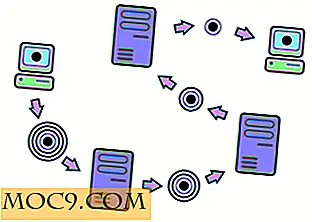Πώς να έχετε μια ζωντανή προεπισκόπηση ενός άλλου χώρου εργασίας στο Ubuntu
Οι χώροι εργασίας στο Linux σας βοηθούν να διατηρείτε τα καθήκοντά σας διαχωρισμένα και οργανωμένα, ειδικά σε περιπτώσεις που εργάζεστε παράλληλα σε πολλαπλές εργασίες. Για παράδειγμα, σε ένα χώρο εργασίας, μπορείτε να διατηρήσετε όλες τις εφαρμογές που σχετίζονται με το γραφείο, ενώ στο άλλο, όλα τα προσωπικά σας πράγματα.
Φανταστείτε ένα σενάριο όπου κάνετε το έργο που σχετίζεται με το γραφείο σας ενώ μια ταινία κατεβαίνει σε κάποιο άλλο χώρο εργασίας. Και θέλετε να παρακολουθείτε τη διαδικασία λήψης. Τι θα κάνεις λοιπόν? Απλά αλλάξτε τους χώρους εργασίας για να δείτε γρήγορα την πρόοδο λήψης.
Ενώ η εναλλαγή χώρων εργασίας κάνει τη δουλειά, δεν είναι μια αποτελεσματική λύση δεδομένου ότι πρέπει να κάνετε ένα διάλειμμα από ό, τι κάνετε, να μεταβείτε στον χώρο εργασίας όπου εκτελείται η λήψη και στη συνέχεια να επιστρέψετε ξανά. Τι γίνεται αν θα μπορούσατε να λάβετε μια ζωντανή προεπισκόπηση του χώρου εργασίας όπου γίνεται η λήψη ταινίας; Δεν θα σας εξοικονομήσει κάποιο πολύτιμο χρόνο; Και μην ξεχνάτε τα συχνά διαλείμματα που πρέπει να κάνετε διαφορετικά.
Σε αυτό το άρθρο θα συζητήσουμε πώς μπορείτε να έχετε μια ζωντανή προεπισκόπηση σε ένα χώρο εργασίας και ένα ξεχωριστό χώρο εργασίας σε ένα άλλο στο λειτουργικό σύστημα Ubuntu. Αλλά πριν ξεκινήσουμε, παρακαλούμε να θυμάστε ότι όλες οι οδηγίες, εντολές και παραδείγματα που αναφέρονται σε αυτό το άρθρο έχουν δοκιμαστεί στο Ubuntu 16.04.
Πώς να έχετε ζωντανές προεπισκοπήσεις για χώρους εργασίας στο Ubuntu
Υπάρχει ένα ειδικό λογισμικό που σας επιτρέπει να έχετε ζωντανές προεπισκοπήσεις για χώρους εργασίας σε συστήματα Ubuntu και το εν λόγω λογισμικό είναι το WindowSpy.
Για να κάνετε λήψη και εγκατάσταση του WindowSpy στο κιβώτιο Ubuntu, εκτελέστε τις ακόλουθες εντολές:
sudo apt-add-repository ppa: vlijm / windowspy sudo apt-get ενημέρωση sudo apt-get install windowspy
Μόλις οι παραπάνω εντολές είναι επιτυχείς, μπορείτε να κατευθυνθείτε προς το Dash για να ξεκινήσετε το εργαλείο.

Κατά την εκκίνηση, το εικονίδιο WindowSpy εμφανίζεται στη συρταρωτή θύρα (το αριστερότερο στο παρακάτω στιγμιότυπο οθόνης). Κάντε κλικ σε αυτό και θα δείτε μερικές επιλογές.

Τώρα, για να αρχίσετε να χρησιμοποιείτε το εργαλείο, προχωρήστε πρώτα στο χώρο εργασίας του οποίου επιθυμείτε ζωντανή προεπισκόπηση. Όταν βρίσκεστε εκεί, κάντε κλικ στο παράθυρο "Αντιπροσώπευση ενεργού παραθύρου αλλού" στο μενού WindowSpy - βεβαιωθείτε ότι είναι ενεργό το παράθυρο εφαρμογής του οποίου θέλετε να κάνετε προεπισκόπηση. Στη συνέχεια, στο χώρο εργασίας όπου θέλετε να δείτε την προεπισκόπηση, κάντε κλικ στην επιλογή "Εμφάνιση προεπισκόπησης σε αυτή την προβολή".

Ακολουθεί ένα παράδειγμα της εμφάνισης της ζωντανής προεπισκόπησης ενός παραθύρου από ένα χώρο εργασίας (έβγαλα ένα αρχείο Ubuntu ISO).

Λάβετε υπόψη ότι αυτό που δίνει το WindowSpy είναι μια σχεδόν ζωντανή προεπισκόπηση και όχι μια ακριβής ζωντανή προεπισκόπηση, επειδή το παράθυρο προεπισκόπησης ενημερώνεται κάθε τρία δευτερόλεπτα.
Το εργαλείο προσφέρει επίσης ορισμένες επιλογές προσαρμογής (προσβάσιμες μέσω της επιλογής "Προτιμήσεις" στο αναπτυσσόμενο μενού), όπως η δυνατότητα αύξησης / μείωσης του μεγέθους του παραθύρου προεπισκόπησης, του πλάτους των συνόρων και του χρώματος φόντου, καθώς και της θέσης του παραθύρου στην επιφάνεια εργασίας σας. Υπάρχει επίσης μια επιλογή όπου μπορείτε να ρυθμίσετε το εργαλείο να ξεκινήσει κατά την εκκίνηση του συστήματος.

συμπέρασμα
Η λήψη και εγκατάσταση του WindowSpy είναι ένα cakewalk και η χρήση του δεν είναι πολύπλοκη. Για τη μικρή προσπάθεια που έχετε θέσει για να ρυθμίσετε αυτό το εργαλείο επάνω, το όφελος που προσφέρει είναι τεράστιο - δεν χρειάζεται να αλλάζετε συχνά χώρους εργασίας, εξοικονομώντας χρόνο και προσπάθεια. Εάν αναζητούσατε ένα εργαλείο όπως αυτό, σας συνιστούσα να δοκιμάσετε το WindowSpy - είμαι βέβαιος ότι δεν θα απογοητευτείτε.